网站首页 > 路由器品牌 > tp-link 正文
用电脑登录到tplogin.cn管理页面,然后打开 无线设置 这个选项,就可以重新设置tplink路由器wifi密码和wifi名称了,详细的设置步骤如下。
设置步骤:
1、用来设置密码的这个电脑,需要让它连接到tplink路由器的LAN接口。 如果是笔记本电脑,连接tplink路由器的wifi信号也是可以的。
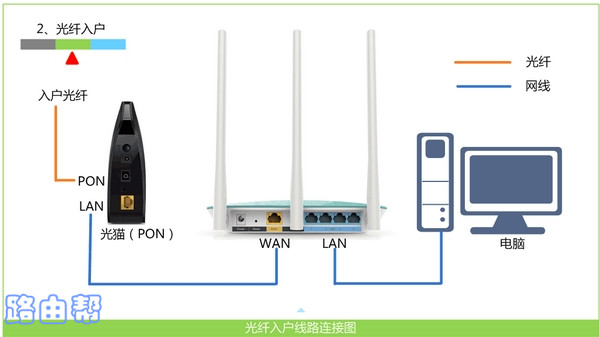
2、在电脑的浏览器中输入:tplogin.cn,打开登录页面 ——> 输入正确的 管理员密码,登录到tplink路由器的设置页面,如下图所示。
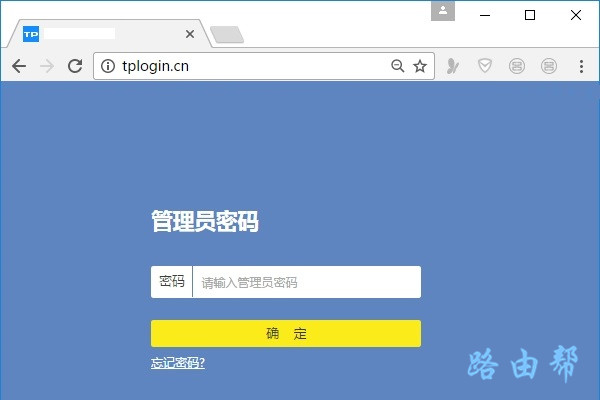
3、在tplink路由器设置页面中,点击:路由设置 ——> 无线设置 这2个选项打开,然后就可以重新设置 无线密码、无线名称,如下图所示。
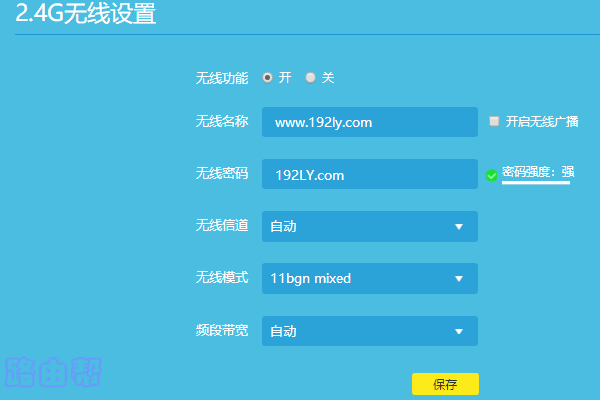
温馨提示:
(1)、无线密码,你可以自己随意设置,但是从安全性的角度出发,建议使用:大写字母、小写字母、数字、符号 的组合来设置,并且密码长度大于8位。
(2)、如果只设置了无线密码,没有设置无线名称,这种情况下,可能会出现电脑、手机连不上原来的wifi信号的问题。
这个问题的解决办法是:先删除 手机、电脑上的wifi连接记录,然后重新连接wifi,就能连接成功。
4、如果要重新设置管理员密码,在 路由设置 选项下,点击:修改管理员密码 这个选项打开,然后在右侧页面中就能重新设置管理员密码了。
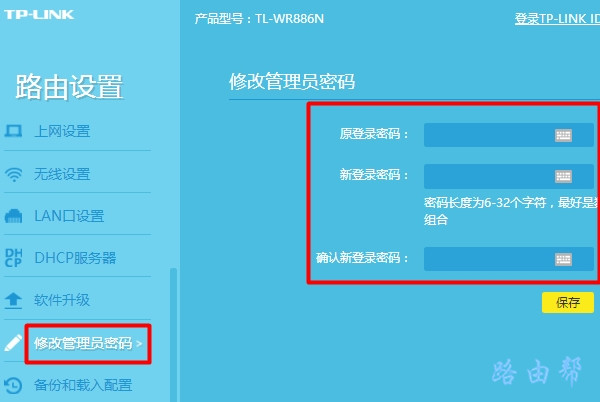
- 上一篇: 普联路由器怎么恢复出厂设置?
- 下一篇: tplink路由器没有电脑怎么设置?
猜你喜欢
- 2022-05-09 怎么在路由器上登录TP-Link ID?
- 2022-05-09 TP-Link TL-H69RT如何注册HyFi扩展器?
- 2022-05-09 TP-Link TL-H69RT怎么设置?
- 2022-05-09 TP-Link TL-H69RT无线桥接设置教程
- 2022-05-09 TP-Link TL-WDR7800路由器限速设置教程
- 2022-05-09 TP-Link TL-WDR7800路由器怎么恢复出厂设置
- 2022-05-09 TP-Link TL-WDR7800路由器WDS无线桥接设置教程
- 2022-05-09 TP-Link TL-WDR7800路由器无线网络密码和名称设置
- 2022-05-09 TP-Link TL-WDR7800路由器设置教程
- 2022-05-09 TP-Link TL-WDR8600路由器怎么设置?(电脑版)
- 12-21手机打开路由器入口192.168.1.1
- 12-21192.168.10.1登陆入口的IP地址和用户名密码
- 12-09192.168.10.1登录入口
- 12-09192.168.10.1登录
- 12-09192.168.10.1登录,192.168.10.1手机登录wifi
- 12-09192.168.10.1路由器手机登录入口怎么进入?
- 12-09手机登陆192.168.10.1 wifi设置
- 12-09192.168.10.1手机登录wifi设置【图文】
- 219556℃手机怎么登陆192.168.1.1
- 94791℃192.168.10.1手机登录wifi设置
- 84772℃192.168.1.1登陆页面入口
- 75152℃手机打开路由器入口192.168.1.1
- 72192℃192.168.1.1手机登录入口
- 48368℃192.168.0.1手机登录入口
- 46092℃192.168.3.1手机登陆wifi设置
- 41394℃192.168.10.1登录入口
- 2821℃如何给电脑设置固定IP地址
- 2490℃分享一些家庭路由器选购的坑
- 2439℃Tl-R4148路由器限速设置方法
- 2525℃如何设置路由器提升网速
- 3260℃无线网络的速率为何不能达到最大值?
- 3300℃TP-LINK路由限速设置图文教程
- 3575℃水星路由器设置限速图解教程
- 35947℃水星路路由器限速设置教程
- 最近发表
